IDM下载器怎么自定义设置工具栏, 很多用户都在使用IDM Downloader,但是您知道如何自定义IDM Downloader的工具栏吗?下面小编就为大家带来如何自定义IDM Downloader的工具栏。下面我们就来看看吧。酒吧。
如何自定义IDM Downloader的工具栏?如何自定义IDM Downloader的工具栏
首先,双击桌面上的IDM下载器图标启动IDM

然后点击工具栏上的“查看”
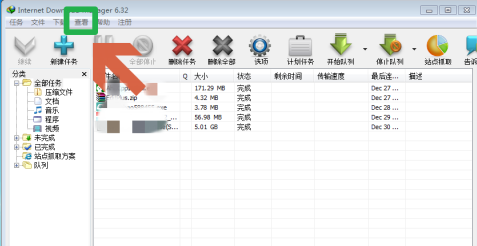
然后点击“工具栏”

然后点击自定义工具栏

单击添加按钮添加新工具
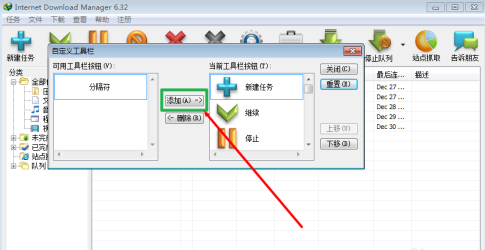
在列表中选择一个工具,然后单击“上移”或“下移”以更改工具栏上工具图标的顺序。
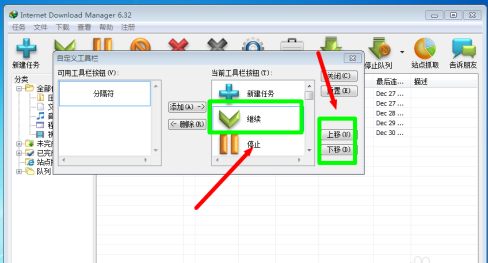
以上就是给大家分享的如何自定义IDM Downloader工具栏的方法。本网站提供更多精彩教程。
IDM下载器怎么自定义设置工具栏,以上就是本文为您收集整理的IDM下载器怎么自定义设置工具栏最新内容,希望能帮到您!更多相关内容欢迎关注。




